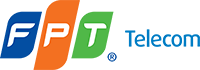Hướng dẫn cách hiện đuôi file trong WIN10
Khi Microsoft tung ra phiên bản Windows 10, có một điều gã khổng lồ công nghệ đã âm thầm thay đổi mà người dùng không biết: đó chính là ẩn đuôi file khi hiển thị trong cửa sổ File Explorer lẫn ngoài màn hình Desktop. Điều này gây ra không ít điều phiền toái cho người dùng, đặc biệt là những người sử dụng máy tính để làm việc.
Chẳng hạn như bạn sẽ nhầm lẫn các file ảnh JPG, PNG hay GIF khi đang chỉnh sửa ảnh. Các định dạng file video cũng thế. Nhiều khi bạn lại chạy nhầm file EXE, gây ra nhiều lỗi cho máy tính. Chính vì vậy, nhiều người dùng đang rất muốn tìm cách làm hiện đuôi file trong Win 10 để khắc phục nhược điểm này.
Tuy Microsoft không công bố phương thức để làm điều này, nhưng những chuyên gia vọc máy tính đã tìm ra cách làm hiện đuôi file trong Win 10. Dưới đây mình xin giới thiệu cho bạn cách thức làm được điều này.
Cách làm hiện đuôi file trong Win 10
B1. Các bạn truy cập vào Control Pannel bằng cách nhấp vào Start Menu > tìm đến mục Control Pannel. Hoặc cũng có thể vào ô tìm kiếm, gõ tên Control Panel để mở lên trình tùy chỉnh này. Một cách nhanh hơn nữa là bạn nhấp phải vào nút button Start ở góc trái bên dưới màn hình và chọn Control Panel.
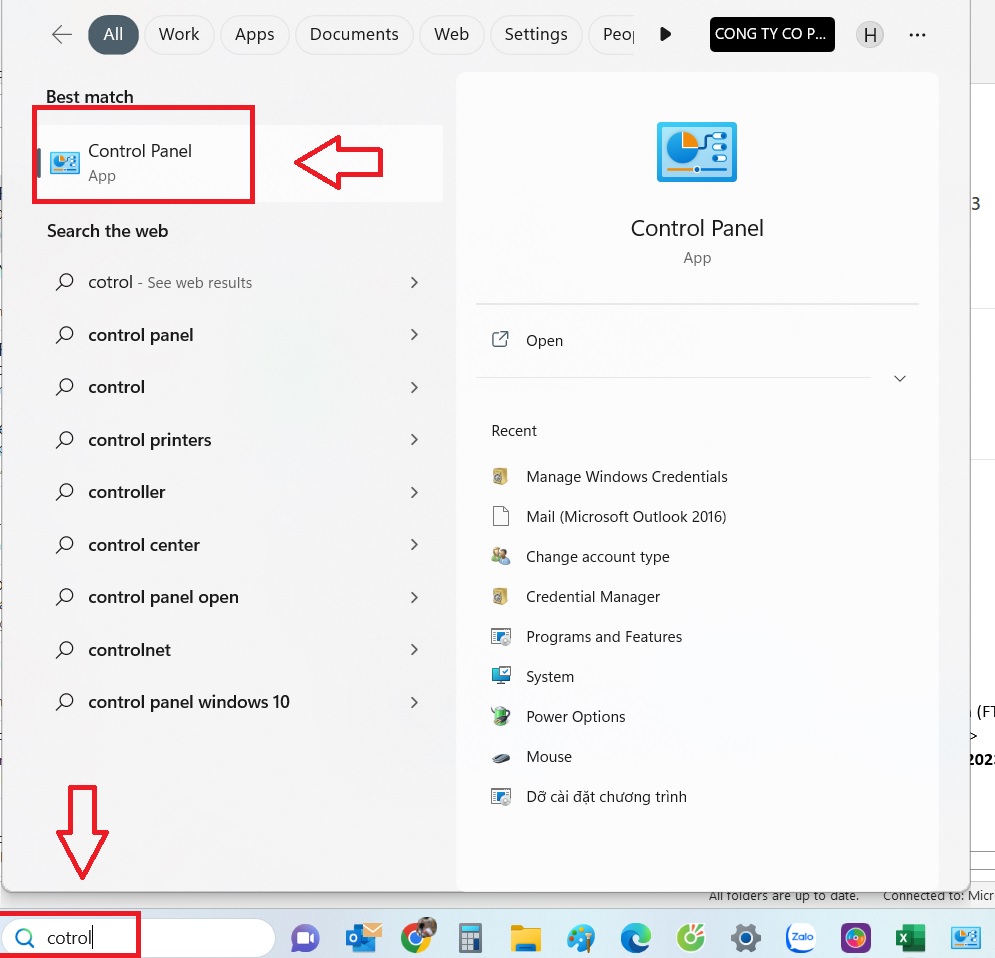
B2. Ở trong cửa sổ Control Panel, bạn tìm đến mục File Explorer Options và nhấp vào đó. Nếu bạn sử dụng Control Panel ở chế độ Category view, bạn sẽ tìm thấy mục này bằng cách điều hướng tới Appearance and Personalization > File Explorer Options.
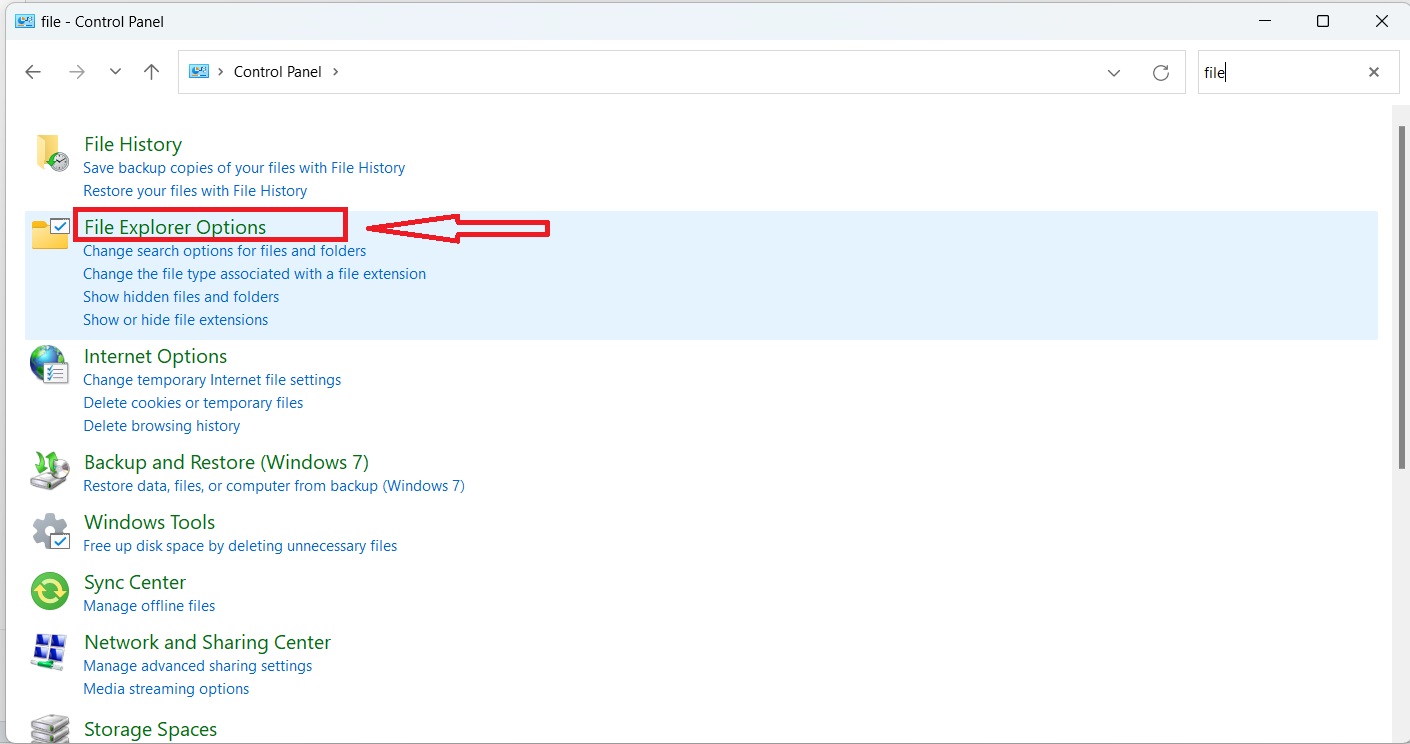
B3. Cửa sổ tùy chọn File Explorer Options, bạn nhấp vào mục View và tìm tới mục “Hide extensions for known file types”. Theo mặc định của Windows 10, ô này sẽ được chọn và vô hiệu quá tính năng hiện đuôi file. Để làm hiện đuôi file trong Win 10, các bạn chỉ việc bỏ dấu chọn ở mục này là xong.
Sau khi thực hiện điều này xong, tất cả các file trong File Explorer sẽ hiện đuôi file ra cho bạn tiện sử dụng.
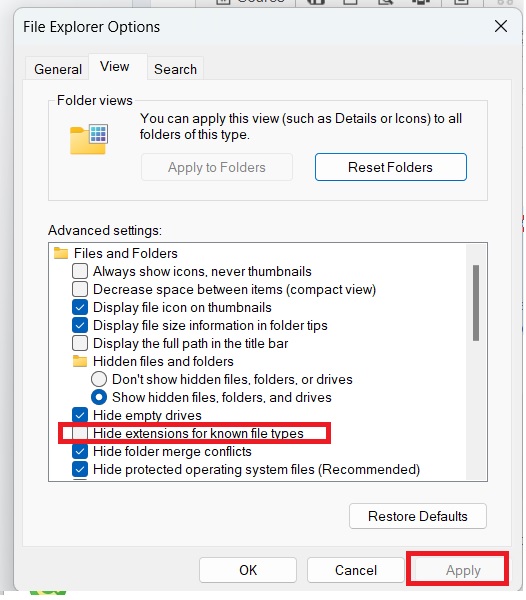
Chúc các bạn thành công
Lắp mạng internet FPT Telecom toàn quốc
Fanpage lắp đặt internet Fpt Hải Phòng